簡介
本檔案介紹使用手動選項簽署軟體定義廣域網(SD-WAN)憑證的程式。
必要條件
需求
思科建議您瞭解以下主題:
- 思科軟體定義廣域網路(SD-WAN)
- Cisco SD-WAN vManage
採用元件
本文檔基於此SD-WAN裝置和門戶:
本文中的資訊是根據特定實驗室環境內的裝置所建立。文中使用到的所有裝置皆從已清除(預設)的組態來啟動。如果您的網路運作中,請確保您瞭解任何指令可能造成的影響。
範圍
- 當vManage沒有連線到Internet時,使用此過程。
- 您可以使用此程式為新控制器的證書簽名請求(CSR)或續訂證書。
注意事項
如需控制器部署的相關資訊,請導覽至Cisco SD-WAN重疊網路啟動程式。
如果您對控制器SD-WAN認證的其他方式感興趣,請訪問證書管理。
簽名證書
案例 1.新控制器的證書
步驟 1.登入到vManage。
步驟 2.導航至 Main Menu > Configuration > Devices > Controller > Add Controller.
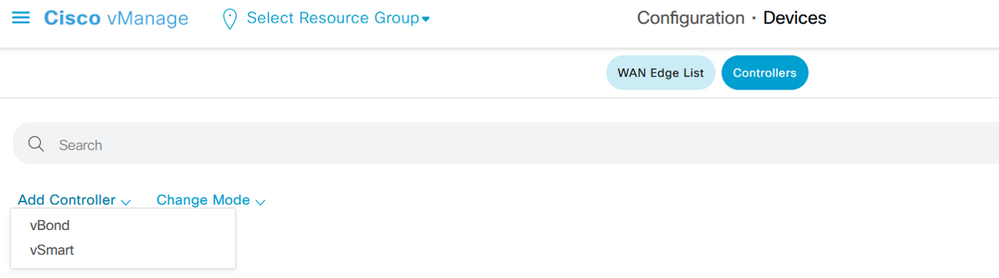 控制器的選擇
控制器的選擇
步驟 3.填寫控制器資訊並勾選產生CSR方塊,如下圖所示。
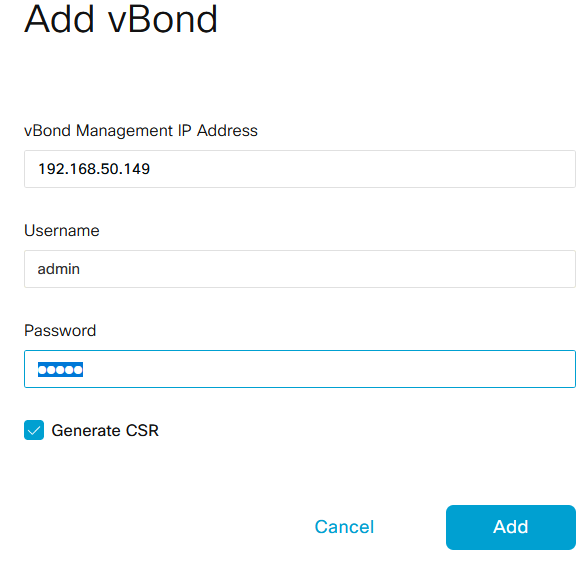 控制器資訊
控制器資訊
步驟 4.從下載CSR檔案 Main Menu > Configuration > Certificates > Controllers > Three dots > View CSR.
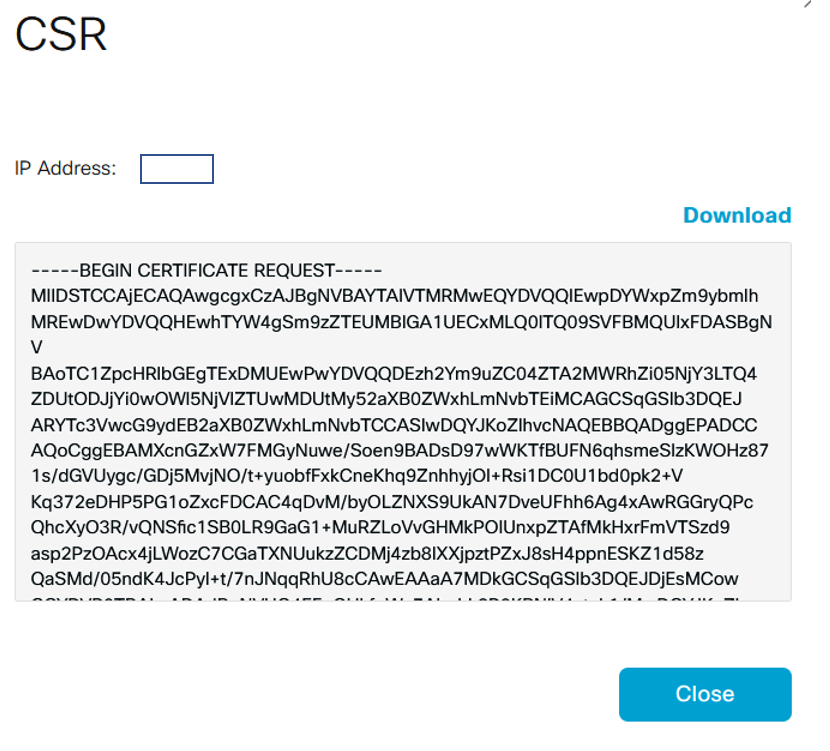 證書請求
證書請求
步驟 5. 登入PnP門戶.
步驟 6.導航至 Main Menu > Certificates > + Generate Certificate.
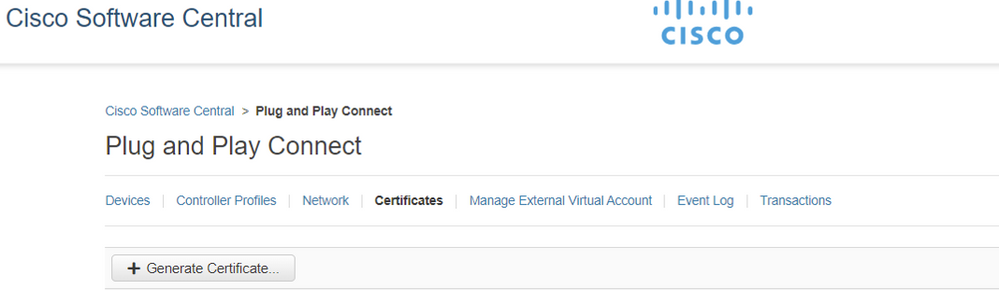 即插即用門戶證書
即插即用門戶證書
步驟 7.填寫證書資訊,然後按一下下一步,最後按一下提交。
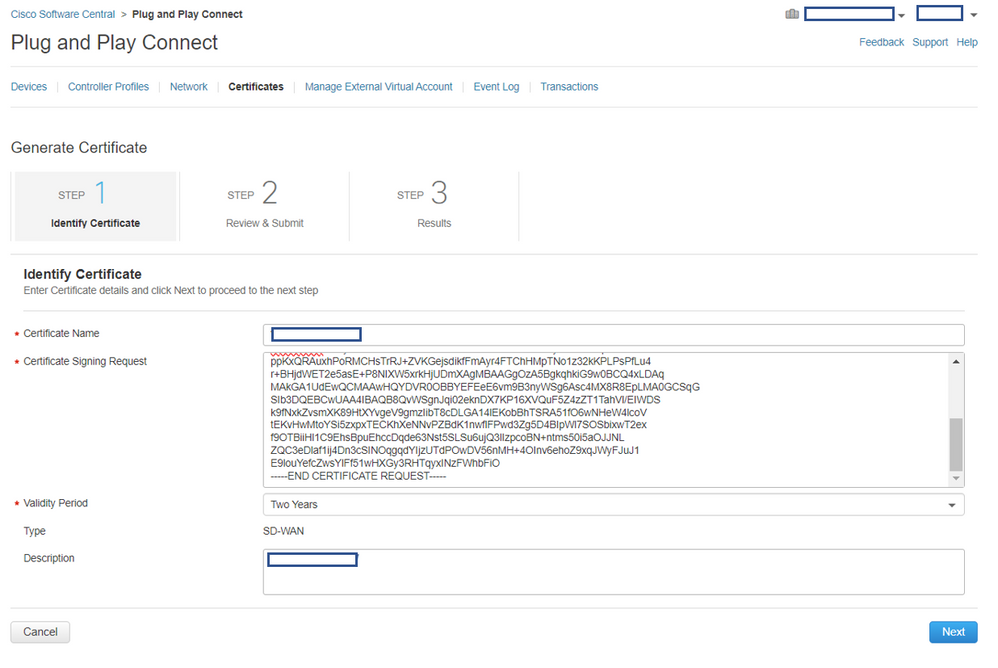 證書資訊
證書資訊
步驟 8. 下載證書已簽名。
步驟 9.導航至 Main Menu > Configuration > Devices > Controllers > Install Certificate.
 證書控制器
證書控制器
步驟 10.將憑證傳送到控制器時,請等待一段時間。完成後,您會看到:
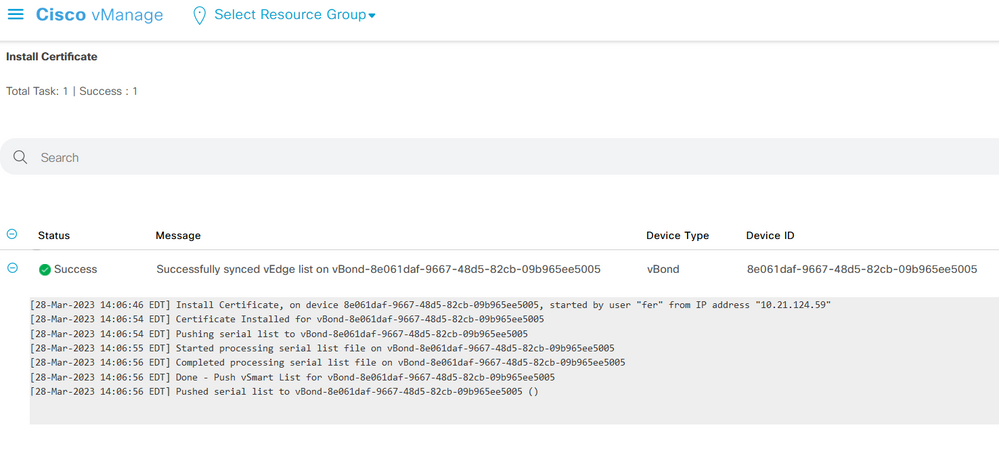 證書安裝
證書安裝
案例 2.續訂控制器的證書
步驟 1.登入到vManage。
步驟 2.導航至 Main Menu > Configuration > Certificates > Controller > Three Dots > Generate CSR.
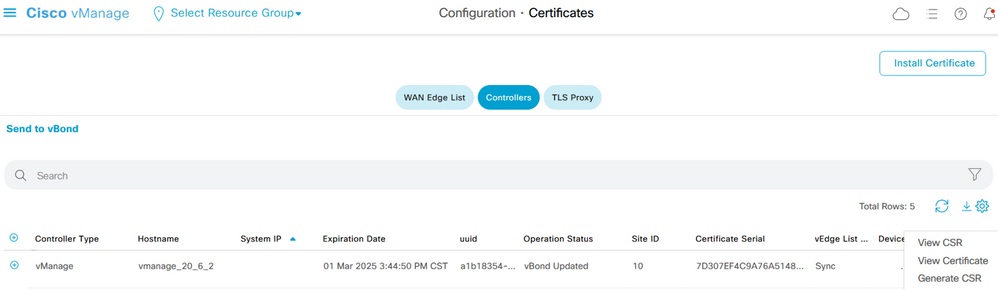 CSR生成
CSR生成
Step 3. Once you downlaod the CSR, perform Step 5. to Step 10. from the Scenario 1.
相關資訊